Tính năng hẹn hò trên Facebook đã đem lại cơ hội kết nối giữa các người dùng dựa trên những điểm chung trong hồ sơ cá nhân, bao gồm sở thích, thói quen hằng ngày, ngoại hình, và khoảng cách địa lý. Nhưng đôi khi, bạn có thể gặp phải tình huống không thể truy cập tính năng này. Hãy cùng Công Ty Quảng Cáo Marketing Online Limoseo tìm hiểu cách khôi phục tính năng hẹn hò trên Facebook ngay dưới đây.
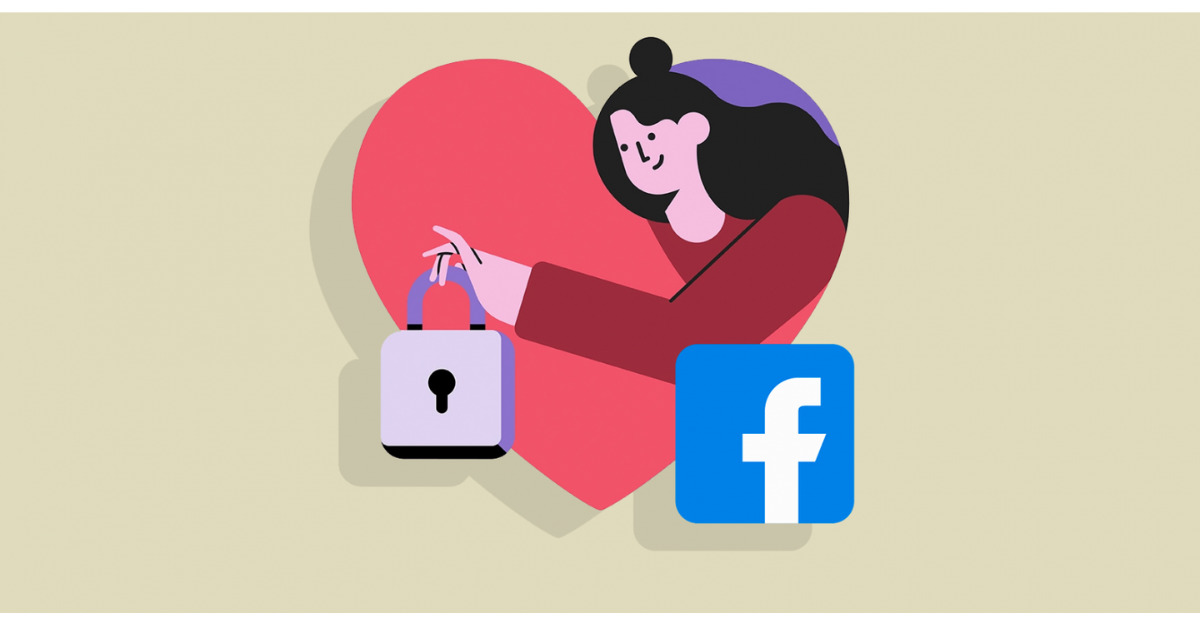
MỤC LỤC
1. Nguyên nhân không truy cập được tính năng hẹn hò trên Facebook
Nếu tính năng hẹn hò trên Facebook biến mất khỏi tài khoản của bạn, có một số nguyên nhân có thể gây ra vấn đề này như sau:
- Tính năng bị ẩn: Trong một số trường hợp, tính năng hẹn hò có thể bị ẩn trong menu chính của ứng dụng và hiển thị ở vị trí khác.
- Phiên bản cũ của ứng dụng: Sử dụng phiên bản cũ của Facebook có thể khiến bạn không thấy được tính năng hẹn hò.
- Hệ điều hành không được hỗ trợ: Nếu bạn sử dụng hệ điều hành không phải iOS hoặc Android, Facebook có thể chưa hỗ trợ tính năng hẹn hò trên nền tảng của bạn.
- Ảnh cá nhân không đủ: Nếu bạn không có ảnh cá nhân, tính năng hẹn hò có thể bị ẩn do Facebook cần xác minh danh tính của người dùng.
- Tuổi tác chưa đủ: Nếu bạn chưa đủ 18 tuổi, tài khoản của bạn có thể bị vô hiệu hóa vì vi phạm chính sách của Facebook về việc sử dụng tính năng hẹn hò.
Trong trường hợp bạn gặp vấn đề này, hãy kiểm tra các yếu tố trên để xác định nguyên nhân và tiến hành cập nhật hoặc điều chỉnh thông tin tài khoản của mình để khôi phục tính năng hẹn hò trên Facebook.

2. Hướng dẫn khôi phục tính năng hẹn hò trên Facebook
Trong trường hợp bạn gặp lỗi hoặc không thấy tính năng hẹn hò trên Facebook Dating, dưới đây là các cách bạn có thể mở lại tính năng này:
2.1. Khởi động lại thiết bị
Cách đơn giản nhất để khôi phục tính năng hẹn hò trên Facebook là khởi động lại thiết bị. Thao tác này giúp giải quyết các lỗi phần mềm một cách nhanh chóng bằng cách đóng toàn bộ ứng dụng đang chạy ngầm.
2.2. Gỡ và cài đặt lại ứng dụng Facebook
Một cách khác để khôi phục hồ sơ hẹn hò trên Facebook là gỡ và cài đặt lại ứng dụng với phiên bản mới nhất.
- Đối với iPhone:
- Nhấn giữ biểu tượng ứng dụng Facebook trên màn hình và chọn “Xóa” (hoặc nhấn vào dấu X nếu có) để gỡ ứng dụng.
- Mở App Store và tải ứng dụng Facebook phiên bản mới nhất.
- Đối Với Android:
- Cách 1: Nhấn giữ biểu tượng ứng dụng Facebook trên màn hình chính và chọn “Gỡ cài đặt” để xóa ứng dụng. Mở Google Play Store và tải ứng dụng Facebook phiên bản mới nhất.
- Cách 2: Mở “Cài Đặt” trên điện thoại Android và chọn “Ứng dụng”. Hãy tìm và chọn ứng dụng Facebook, sau đó chọn “Gỡ cài đặt ứng dụng”. Khi xóa thành công, mở Google Play Store để tải và cài đặt ứng dụng Facebook phiên bản mới nhất.
Những bước đơn giản này thường giúp giải quyết các vấn đề liên quan đến tính năng hẹn hò trên Facebook của bạn. Hãy thử nghiệm và xem liệu chúng có giúp bạn khôi phục được tính năng này không.
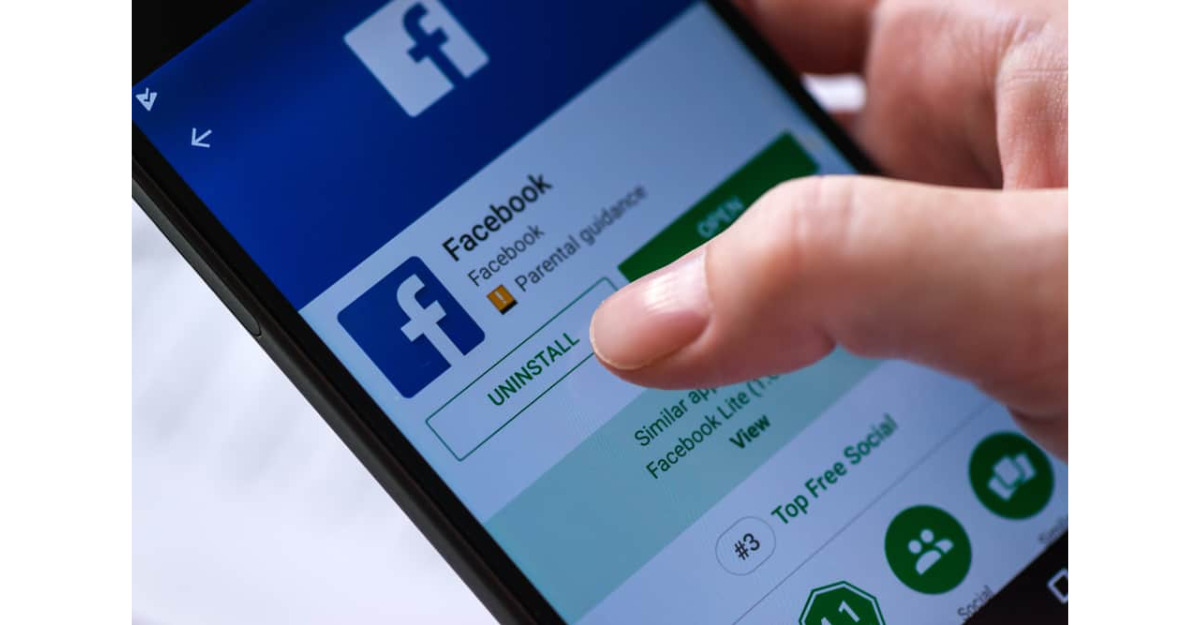
2.3. Cập nhật phiên bản mới của Facebook
Facebook luôn khuyến khích người dùng cài đặt phiên bản mới nhất để giải quyết các vấn đề và cải thiện trải nghiệm người dùng. Để khôi phục tính năng hẹn hò trên Facebook, hãy thực hiện các bước sau:
- Bước 1: Truy cập CH Play (đối với Android) hoặc App Store (đối với iPhone).
- Bước 2: Gõ từ khóa “Facebook” vào ô tìm kiếm.
- Bước 3: Chọn ứng dụng Facebook trên màn hình và nhấn “Cập Nhật” để tải về phiên bản mới nhất.
Sau khi cập nhật, tính năng hẹn hò sẽ được tích hợp trong phiên bản mới nhất của ứng dụng Facebook.
2.4. Xóa bộ nhớ Cache của ứng dụng Facebook
Nếu bạn gặp vấn đề với tính năng hẹn hò trên Facebook, có thể do bộ nhớ Cache quá tải hoặc có lỗi phần mềm. Để giải quyết vấn đề này, bạn có thể kiểm tra và xóa bộ nhớ Cache của ứng dụng:
- Đối với điện thoại Android:
- Mở phần “Cài đặt” trên màn hình chính và chọn “Ứng dụng”.
- Tìm và chọn ứng dụng Facebook. Sau đó, nhấn vào “Lưu Trữ” và chọn “Xóa bộ nhớ Cache”.
- Đối với điện thoại iPhone:
- Truy cập ứng dụng Facebook và nhấn biểu tượng hình đại diện ở góc dưới bên phải của giao diện.
- Ở góc trên bên phải màn hình, nhấn vào biểu tượng “Cài đặt” (biểu tượng hình bánh răng).
- Kéo xuống và nhấn vào “Trình duyệt”.
- Trong cửa sổ “Cài đặt trình duyệt”, nhấn “Ngắt” (Clear) tại mục “Dữ liệu lướt xem của bạn” để hoàn tất quá trình xóa bộ nhớ Cache.
2.5. Bật định vị trên điện thoại của bạn
Ngoài các cách khôi phục tính năng hẹn hò trên Facebook đã nêu trên để sửa lỗi “Facebook Dating is unavailable”, người dùng cũng nên kiểm tra cài đặt định vị trên điện thoại của mình. Facebook sử dụng vị trí của bạn để kết nối với người dùng trong khu vực xung quanh. Nếu chế độ định vị trên điện thoại của bạn đang bị tắt, tính năng Facebook Dating có thể bị ẩn. Đây là cách bật định vị:
- Đối với điện thoại Android:
- Mở “Cài đặt,” chọn “Ứng dụng.”
- Kéo xuống để tìm và chọn ứng dụng “Facebook,” sau đó nhấn vào “Quyền.”
- Chọn vào “Vị trí” và chọn “Luôn cho phép” để bật định vị mọi lúc mọi nơi.
- Đối với điện thoại iPhone:
- Mở “Cài đặt” trên màn hình chính, chọn “Facebook.”
- Nhấn vào “Vị trí” và chọn “Luôn luôn” để bật định vị ngay cả khi không truy cập ứng dụng.
2.6. Bật tính năng nhận thông báo trên ứng dụng Facebook
Trong một số trường hợp, lỗi của Facebook Dating có thể xuất phát từ việc chế độ nhận thông báo trên ứng dụng đang bị tắt. Khi đó, bạn sẽ không nhận được các thông báo về tính năng hẹn hò trên Facebook. Để bật thông báo, bạn làm theo các bước sau:
- Bước 1: Trong ứng dụng Facebook, nhấn vào biểu tượng ba dấu gạch ngang ở góc phải trên cùng rồi chọn “Cài đặt & Quyền riêng tư.”
- Bước 2: Chọn mục “Cài đặt” và vào phần “Thông Báo.”
- Bước 3: Trong cửa sổ “Cài đặt thông báo,” bạn lần lượt nhấn vào các tùy chọn để bật thông báo cho từng loại thông báo.
2.7. Kiểm tra đường truyền mạng
Một đường truyền mạng không ổn định có thể gây ra sự cố khiến ứng dụng Facebook không hiển thị tính năng Facebook Dating. Vì vậy, hãy kiểm tra kết nối WiFi hoặc 3G/4G của bạn để đảm bảo rằng chúng là ổn định. Thử kết nối lại với mạng và kiểm tra xem tính năng hẹn hò có xuất hiện không.
Nếu các phương pháp trên không giúp giải quyết vấn đề, có thể là ứng dụng Facebook đang gặp vấn đề hệ thống. Trong trường hợp này, bạn chỉ có thể chờ đợi nhà sản xuất giải quyết vấn đề để tiếp tục sử dụng tính năng hẹn hò trên Facebook.
Công Ty Quảng Cáo Marketing Online Limoseo hy vọng rằng những hướng dẫn cách khôi phục tính năng hẹn hò trên Facebook trên sẽ giúp bạn khắc phục tình trạng này một cách nhanh chóng và hiệu quả. Chúc bạn thành công!

